Chaque navigateur web propose une fonctionnalité de navigation privée. Ce mode assure une confidentialité élémentaire en ne conservant pas l’historique de navigation. Microsoft Edge, à l’instar de Chrome et Firefox, intègre un mode navigation privée nommé InPrivate. Il est possible de désactiver ce mode InPrivate dans Microsoft Edge en modifiant le registre Windows.
Désactivation de la Navigation InPrivate
Cette procédure implique une modification du registre, nécessitant des privilèges d’administrateur.
Ouvrez la boîte de dialogue « Exécuter » en utilisant le raccourci clavier Win + R. Dans la zone de texte, saisissez « regedit » et validez par Entrée.
Dans l’Éditeur du Registre, naviguez jusqu’à l’emplacement suivant:
HKEY_LOCAL_MACHINESOFTWAREPoliciesMicrosoft
Sous la clé « Microsoft », recherchez une clé nommée « MicrosoftEdge ». Si elle n’existe pas, il faudra la créer manuellement. Pour cela, effectuez un clic droit sur la clé « Microsoft », sélectionnez « Nouveau » puis « Clé » dans le menu contextuel. Nommez cette nouvelle clé « MicrosoftEdge ».
Il est nécessaire de créer une autre clé à l’intérieur de la clé que vous venez de créer. De nouveau, faites un clic droit sur la clé « MicrosoftEdge », choisissez « Nouveau » puis « Clé ». Nommez cette clé « Main ».
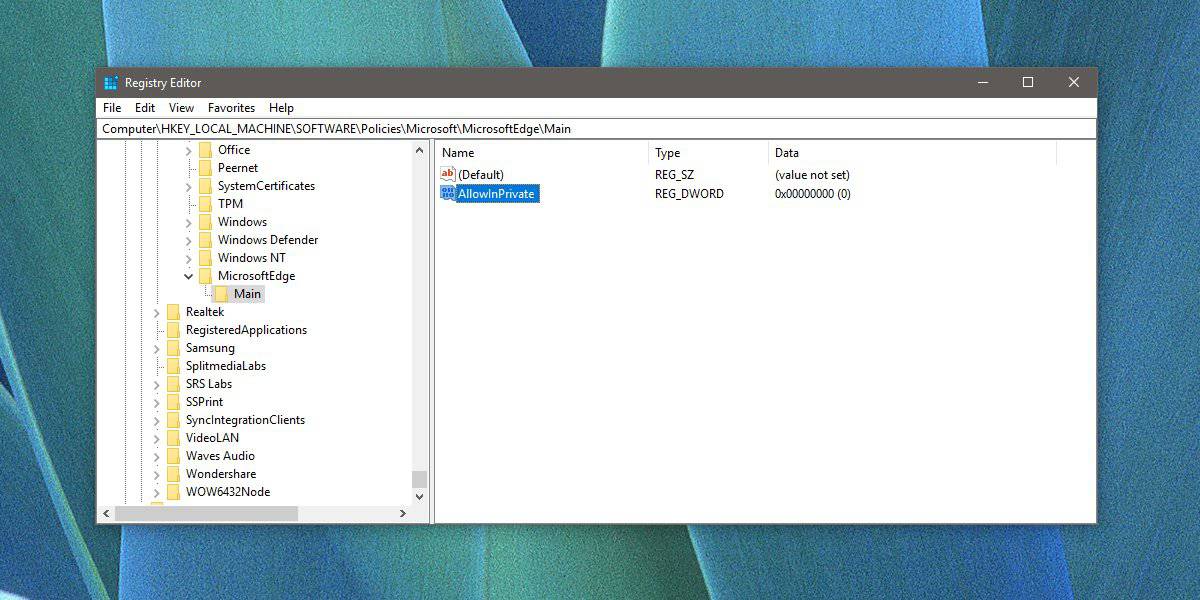
Maintenant, avec la clé « Main » sélectionnée dans le panneau de gauche, faites un clic droit dans le volet de droite. Sélectionnez « Nouveau » puis « Valeur DWORD (32 bits) » dans le menu contextuel. Nommez cette valeur « AllowInPrivate ». Assurez-vous que sa valeur est paramétrée sur 0.
Si Microsoft Edge est en cours d’exécution, fermez-le puis relancez-le. L’option « InPrivate » du menu Edge sera désormais grisée, elle restera affichée mais sera inaccessible. Son raccourci clavier sera également inopérant.
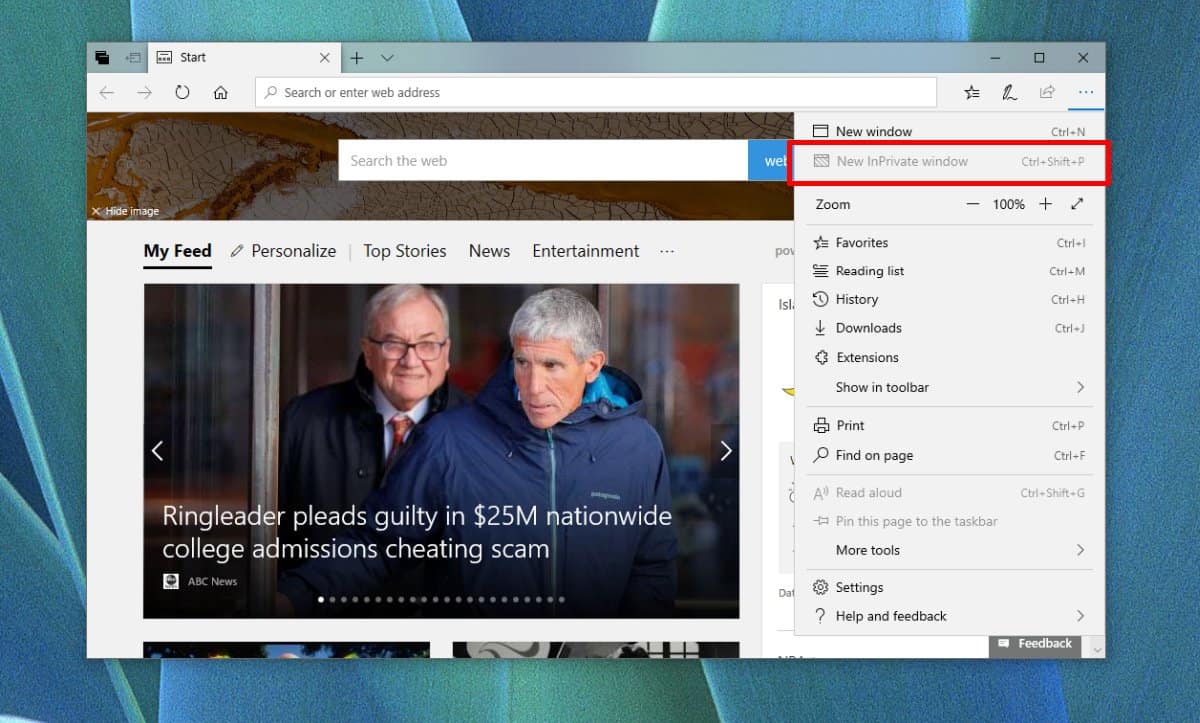
Contrairement à Chrome et Firefox, cette manipulation ne retire pas l’option du menu Edge. Elle reste visible, ce qui peut indiquer aux utilisateurs qu’elle a été désactivée intentionnellement.
Pour réactiver le mode navigation InPrivate, supprimez simplement la valeur « AllowInPrivate » que vous avez précédemment ajoutée, ou modifiez sa valeur à 1. Si vous choisissez de supprimer la valeur DWORD, vous pouvez laisser les clés que vous avez créées dans le Registre, elles sont sans conséquence.
Comme vous pouvez l’imaginer, cette modification est facilement réversible si un utilisateur possède les autorisations pour modifier le registre (c’est-à-dire l’accès administrateur) et est conscient que la navigation InPrivate a été désactivée via le registre. Elle peut être utilisée comme une forme basique de contrôle parental, empêchant les jeunes enfants d’utiliser le mode privé.
Ce paramètre peut être rétabli si un utilisateur désinstalle puis réinstalle Edge. Toutefois, Microsoft Edge étant une application système sous Windows 10, sa désinstallation est complexe et nécessite obligatoirement des privilèges administrateur, ce qui permettrait également de modifier le registre et de réactiver le mode InPrivate.